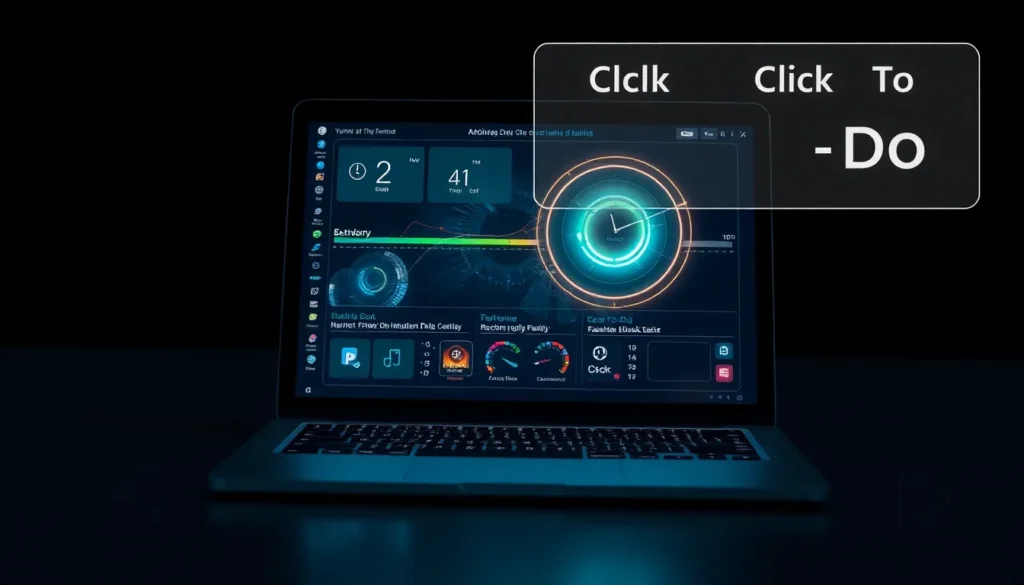Conhecendo os Novos Recursos do Copilot+ PCs com IA
Você provavelmente já ouviu falar dos novos PCs com Copilot+ e suas funcionalidades exclusivas de Inteligência Artificial. Mas o que exatamente são esses recursos e quão úteis eles realmente são? Como foi necessário ter um desses novos PCs para testá-los, a análise a seguir detalha o que foi descoberto ao explorá-los.
Este artigo foca nas funcionalidades do Windows, mesmo que para os testes tenha sido usado um modelo específico de laptop com processador Intel Core Ultra 7, um tipo de máquina projetada para ser um “AI PC” graças à sua Unidade de Processamento Neural (NPU) com capacidade de até 47 trilhões de operações por segundo (TOPS).
Entre as funcionalidades disponíveis, destacam-se cerca de uma dúzia que serão abordadas, sendo a mais conhecida, e talvez controversa, o **Recall**.
Click To Do: Interagindo com o Conteúdo da Tela
Uma das funcionalidades mais interessantes do Copilot+ é o recurso chamado “Click To Do”. Ele pode ser ativado pressionando a tecla “Win” + “Q” ou usando o “Win” + clique. Ao ser ativado, uma barra aparece no topo da tela e o cursor se transforma em um círculo.
Este recurso detecta conteúdo na tela, como texto ou imagens, permitindo interagir com ele de diversas maneiras:
* **Texto:** É possível selecionar texto e copiá-lo, ou usar a barra de pesquisa para buscar dentro do texto exibido. Se você selecionar uma seção com mais de 10 palavras, surgem opções adicionais como resumir, criar uma lista com marcadores (bullet points) ou reescrever o texto em diferentes tons (casual, formal, ou refinar). O sistema parece ser inteligente o suficiente para identificar parágrafos adjacentes mesmo sem seleção exata. As ações executadas em texto aparecem em uma janela separada, preservando o conteúdo original na tela.
* **Imagens:** Ao selecionar uma imagem, surgem opções como remover o fundo com o Paint, apagar objetos com o Photos, desfocar o fundo com o Photos, realizar uma busca visual com o Bing ou simplesmente salvar a imagem. Contudo, notou-se que essas ações geralmente utilizam uma captura de tela da imagem, e não a resolução do arquivo original, podendo cortar algumas bordas.
O “Click To Do” também pode ser ativado através da ferramenta Snipping Tool ou executando o aplicativo diretamente. Se o Recall estiver habilitado, um botão para abri-lo aparecerá na barra do “Click To Do”.
Recall: Revivendo Sua Atividade na Tela
O Recall é a função que tira “snapshots” (instantâneos) de tudo o que você faz em diferentes momentos, permitindo pesquisar através desse histórico visual.
Embora seja um recurso controverso devido a preocupações com privacidade e segurança, ele foi aprimorado desde seu anúncio inicial e é **opt-in** (não ativado por padrão). Ao logar no PC pela primeira vez, um aviso em tela cheia pergunta se você deseja ativá-lo.
**Importante sobre a ativação/desativação:**
* Se você recusar a ativação inicial, não é possível reativá-lo simplesmente pesquisando nas configurações. É necessário ir ao menu “Ligar ou Desligar Recursos do Windows” para instalá-lo primeiro.
* Quando ativo e capturando *snapshots*, um ícone de sistema aparece na barra de tarefas, indicando que ele está funcionando. Você também pode gerenciá-lo através do painel de Ações Rápidas.
* No menu de gerenciamento, é possível abrir o aplicativo principal do Recall, pausar as capturas até o dia seguinte, ou abrir as configurações.
* Desativar as *snapshots* nas configurações **não as exclui**; apenas interrompe a coleta futura até que você as reative manualmente. Para deletar o histórico, é preciso usar a opção “excluir *snapshots*”.
**Usando o Recall:**
O Recall possui seu próprio aplicativo, acessível pelo menu Iniciar. Uma barra permite navegar pelas diferentes capturas. O sistema realiza reconhecimento de texto em todos os *snapshots*, permitindo buscar por texto, e também detecta automaticamente certos elementos, como links, oferecendo a opção de abrir o site correspondente.
Ao deletar um *snapshot*, há opções contextuais, como apagar todos os *snapshots* daquele mesmo aplicativo ou daquela mesma página da web (com suporte embutido para navegadores populares como Chrome e Edge).
**Configurações de Privacidade do Recall:**
Nas configurações de “Recall e Snapshots” (dentro de Privacidade e Segurança), é possível:
* Impedir a captura de *snapshots* de aplicativos ou websites específicos (suportados pelos navegadores principais).
* A função não captura abas de navegação privada (incognito).
* Por padrão, há um filtro para informações sensíveis, como dados de cartão de crédito, números de identificação nacional e números de contas.
Além disso, existe uma API para que desenvolvedores informem ao Windows para não capturar a tela de seus aplicativos (por exemplo, em gerenciadores de senhas).
Apesar das opções de controle, este é um recurso que muitos usuários podem optar por não usar devido à natureza de capturar periodicamente a atividade do usuário.
Windows Studio Effects: Aprimoramentos de Câmera
O Windows Studio Effects aparece no painel de Ações Rápidas e aplica melhorias à sua câmera. Os efeitos disponíveis variam por dispositivo e exigem uma câmera embutida.
Os efeitos comuns em PCs com Copilot+ incluem:
* **Efeito de Fundo (Background Effect):** Permite desfocar o fundo. As opções são “Nenhum”, “Padrão” (muito desfocado) ou “Retrato” (menos desfocado).
* **Contato Visual (Eye Contact):** Ajusta sutilmente a direção dos olhos para parecer que você está olhando diretamente para a câmera, em vez de para a tela.
* **Enquadramento Automático (Automatic Framing):** A câmera aplica zoom e acompanha seus movimentos.
Para PCs com processadores Snapdragon X, há efeitos adicionais, como **Filtros Criativos**, **Luz de Retrato** (que ilumina especificamente você, e não o fundo) e uma opção de Contato Visual mais extrema chamada **Teleprompter**, que faz parecer que você está olhando diretamente para a lente.
Busca Aprimorada com Indexação Semântica
A função de busca do Windows foi aprimorada com a indexação semântica. Além de procurar nomes de arquivos e texto, a IA analisa o conteúdo dos arquivos para entender o que está neles.
Por exemplo, ao buscar por “grama”, o sistema pode incluir imagens que contenham grama, mesmo sem tags específicas. A presença desta funcionalidade pode ser identificada pelo ícone de “brilhos” (sparkles) sobre a lupa na barra de pesquisa. Notou-se que esta busca aprimorada parece funcionar primariamente nos diretórios de biblioteca (Documentos, Música, Vídeos, Fotos), mostrando a lupa regular ao pesquisar, por exemplo, na raiz do C:\\.
Essa capacidade de busca mais natural também está presente no menu Iniciar.
Legendas ao Vivo com Tradução
A transcrição de áudio em tempo real (Live Captioning) já existe em todos os PCs com Windows 11. No Copilot+, essa funcionalidade ganha a capacidade de **traduzir o áudio detectado para o inglês automaticamente**, sem a necessidade de configurar o idioma de origem. Se um áudio em alemão for reproduzido, o sistema reconhece o idioma e exibe legendas em inglês quase em tempo real.
Recursos em Aplicativos Nativos (Paint e Fotos)
Alguns recursos de IA são específicos para aplicativos nativos do Windows:
**No Microsoft Paint:**
* **Co-Creator:** Você digita uma descrição de texto do que deseja desenhar e faz um esboço na tela. O sistema tenta gerar uma imagem baseada nesse esboço e na descrição. Foi observado que a qualidade desta geração pode ser bastante limitada.
* **Preenchimento Generativo (Generative Fill):** Este recurso, disponível apenas em dispositivos com processadores Snapdragon, permite substituir uma área selecionada por algo que você descreva em texto. Isso difere da **Borracha Generativa (Generative Erase)**, que simplesmente remove o que foi selecionado, preenchendo a área com base no ambiente circundante.
**No Microsoft Fotos:**
* **Restilizar Imagem (Restyle Image):** Ao editar uma foto, você pode fornecer uma descrição de texto ou usar um prompt predefinido para regenerar a imagem em um estilo diferente. No entanto, a resolução e a qualidade dos resultados apresentados foram consideradas baixas.
Recursos Futuros (Para Copilot+ PCs)
Existem funcionalidades prometidas para o ecossistema Copilot+ que ainda estão em fase de implementação desigual entre as arquiteturas de processador:
* **Relight (Fotos):** Permite ajustar a iluminação de uma foto. Atualmente disponível para dispositivos com CPU Snapdragon X, com previsão de chegada aos dispositivos Intel e AMD nos próximos meses.
* **Super Resolução (Fotos):** Funcionalidade de *upscaling* de imagem. Já disponível em dispositivos ARM (Snapdragon), com previsão de chegada aos dispositivos Intel e AMD em meados de 2025.
* **Acesso por Voz (Voice Access):** Um recurso de acessibilidade que permite controlar o PC usando comandos de voz. Já presente em dispositivos Snapdragon, com previsão de chegar aos demais PCs Copilot+ ainda este ano.
Fragmentação de Recursos entre Arquiteturas
Existe uma notável fragmentação nos recursos disponíveis, dependendo da arquitetura do processador (ARM/Snapdragon versus x86/Intel/AMD). Inicialmente, os recursos foram desenvolvidos para a arquitetura ARM, que foi a primeira a atender ao requisito de NPU (40 TOPS). Quando a Microsoft abriu o selo Copilot+ para processadores x86 com NPU suficiente, nem todos os recursos foram imediatamente convertidos para essa arquitetura. Isso resulta na situação atual, onde um PC Copilot+ pode não ter um recurso que outro PC com o mesmo selo possui, gerando confusão sobre a disponibilidade das funcionalidades.